Ta bort Öppna i Windows Terminal Context Menu i Windows 10
Hur man tar bort Open in Windows Terminal Context Menu i Windows 10.
När du har installerat Windows Terminal lägger den till Öppna i Windows Terminal till högerklicksmenyn för mappar i Filutforskaren. Om du inte är nöjd med att ha det, så här blir du av med det föremålet.
Annons
Windows Terminal är en modern terminalprogramvara för kommandoradsanvändare som har massor av funktioner som du inte hittar i de klassiska kommandotolken och PowerShell-verktygen. Den kommer med flikar, en GPU-accelererad DirectWrite/DirectX-baserad textåtergivningsmotor, profiler och mer.
Tack vare profiler kan du ha instanser av Command Prompt, PowerShell och Windows Subsystem för Linux som körs på flikar. En annan bra sak med appen är att den är helt öppen källkod, så vem som helst kan bidra. Den finns tillgänglig på GitHub.
När den är installerad lägger Windows Terminal till ett snabbmenykommando, Öppna i Windows Terminal, till högerklicka på File Explorer. Du kan använda den för att öppna appen direkt till den specifika platsen. Om du inte hittar någon användning för det här kommandot är det lätt att bli av med det.
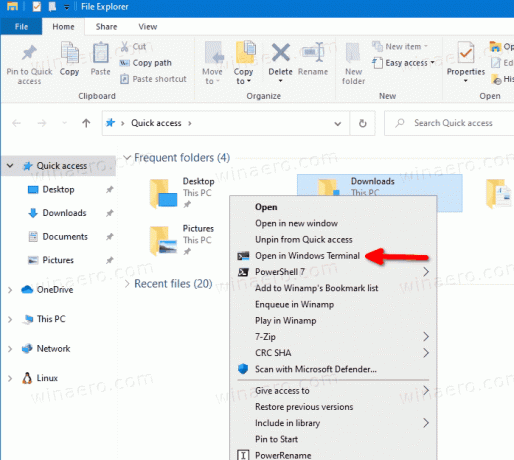
Det här inlägget visar dig hur du tar bort Öppna i Windows Terminal från snabbmenyn i Windows 10 File Explorer.
Hur man tar bort Open in Windows Terminal Context Menu
- Öppna Registry Editor app.
- Gå till följande registernyckel.
HKEY_LOCAL_MACHINE\SOFTWARE\Microsoft\Windows\CurrentVersion\Shell Extensions\Blocked. Se hur du går till en registernyckel med ett klick. - Till höger, ändra eller skapa ett nytt strängvärde (REG_SZ).
{9F156763-7844-4DC4-B2B1-901F640F5155}.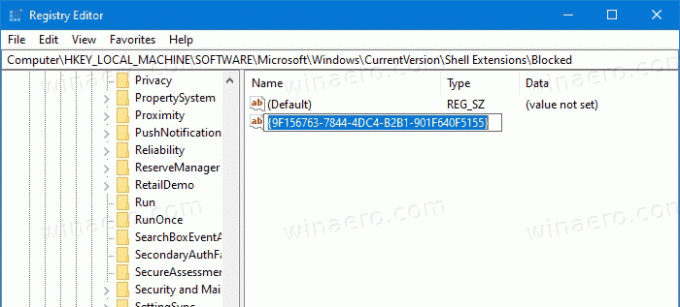
- Lämna dess värdedata tom.
- För att ändringarna ska träda i kraft, logga ut och logga in på ditt användarkonto. Alternativt kan du starta om Explorer-skalet.
Du är färdig! Kontextmenyposten är nu borttagen.

För att ångra ändringen och återställa högerklickkommandot Öppna i Windows Terminal måste du ta bort {9F156763-7844-4DC4-B2B1-901F640F5155} strängvärde och starta om Utforskaren eller logga ut från din Windows konto.
Slutligen, för att spara tid kan du ladda ner följande registerfiler.
Ladda ner registerfiler
ZIP-arkivet innehåller följande filer.
-
Ta bort Öppna i Windows Terminal context menu.reg- tar bort kommandot Windows Terminal från högerklicksmenyn. -
Lägg till Öppna i Windows Terminal context menu.reg- återställer objektet i menyn.



